练习win10系统分区表MBR如何转GpT的技巧?
发布日期:2014-03-08 作者:电脑公司 来源:http://www.hxdngs.com
也许还有很多win10朋友不清楚win10系统分区表MBR如何转GpT的问题不知道解决,其实win10系统分区表MBR如何转GpT的问题不是很难,但是大部分网友还是不清楚应该怎么办,于是小编也在网站查询搜集,最后整理出win10系统分区表MBR如何转GpT的教程。步骤很简单,只需要大家先以管理员模式运行命令提示符,依次输入 diskpart lis disk 或者win+x组合键后,进入“设备管理器”,在“磁盘驱动器”下列出的磁盘上使用鼠标右键选择“属性”,在“卷”下也能查看到磁盘分区采用的是GpT还是MBR。 再次用管理员模式启动下命令提示符,输入 mbr2gpt /validate /allowfullos 命令回车,首先对电脑中的磁盘进行验证,稍微为大家解释下,validate表示对当前硬盘进行验证,需满足下列条件才能进行后续的转换操作。就ok了。下面不知道的网友赶快学习一下win10系统分区表MBR如何转GpT完整解决思路吧!
大家先以管理员模式运行命令提示符,依次输入
diskpart
lis disk
查看现有磁盘的分区表是MBR还是GpT,如果大家能确定磁盘的分区表是哪种,这步是可以省略的!
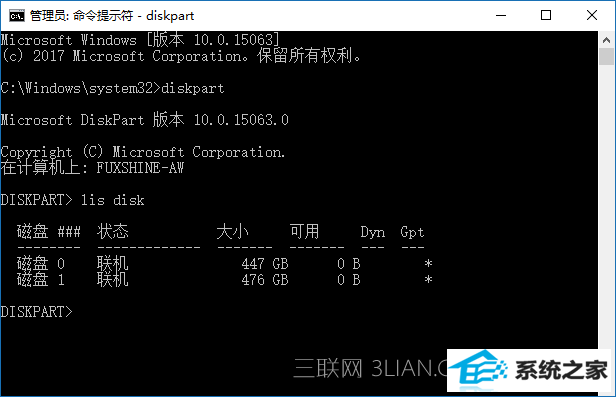
或者win+x组合键后,进入“设备管理器”,在“磁盘驱动器”下列出的磁盘上使用鼠标右键选择“属性”,在“卷”下也能查看到磁盘分区采用的是GpT还是MBR。
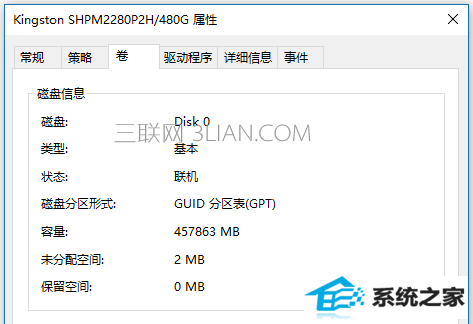
再次用管理员模式启动下命令提示符,输入
mbr2gpt /validate /allowfullos
命令回车,首先对电脑中的磁盘进行验证,稍微为大家解释下,validate表示对当前硬盘进行验证,需满足下列条件才能进行后续的转换操作。
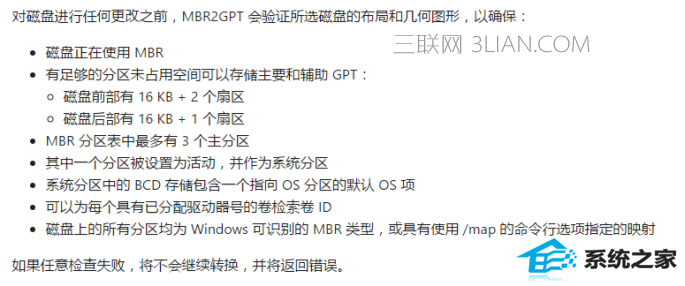
而allowfullos则是用来让mbr2gpt让windows下运行使用(不加此参数的话,mbr2gpt必须在windows pE下才能使用)。
oK,如果验证通过,并且已经备份好所有数据(以防万一)的话,就使用
mbr2gpt /convert /allowfullos
开始转换工作吧,时间不会太长,耐心等待提示就好。
要是电脑中有多块硬盘,必须先运行diskpart再输入
list disk
确认windows操作系统存放的磁盘编号(操作步骤在文章前面)。
再运行
mbr2gpt /convert /disk:x /allowfullos
命令进行转换,“x”代表的就是多磁盘电脑中系统盘的编号。
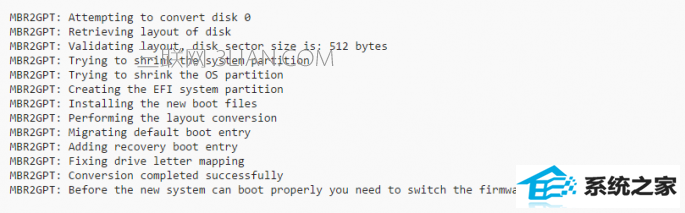
转换完成后,在重启之前,会提示大家在Bios中将Legacy改成UEFi模式,否则是进不去系统的,一定一定记得重启后首先进入Bios中改启动模式,切记切记!
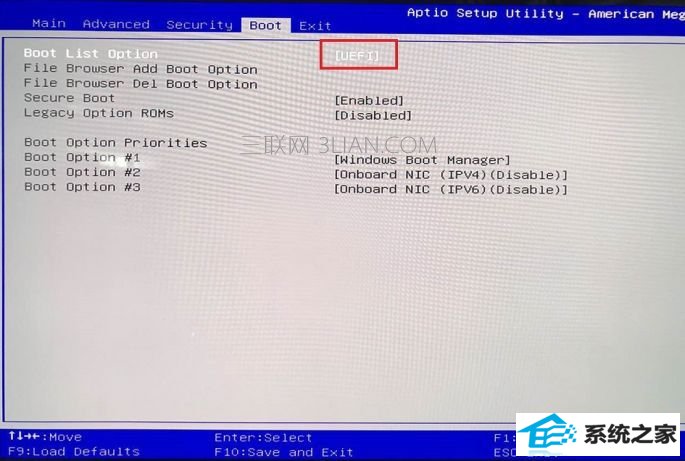
要是你的windows10还未升级到1703版本,或使用其他版本的windows
栏目专题推荐
系统下载推荐
- 1电脑公司Win8.1 官方装机版32位 2021.04
- 2风林火山win8.1最新64位优化推荐版v2025.01
- 3深度技术win8.1 64位不卡顿专用版v2021.12
- 4大地系统Windows8.1 2021.04 32位 增强装机版
- 5雨林木风免激活win11 64位高端全新版v2025.01
- 6中关村Win8.1 2021.04 32位 纯净装机版
- 7电脑公司ghost XP3精品万能版v2021.12
- 8深度技术Window7 32位 超纯春节装机版 v2020.02
- 9深度技术Windows7 v2020.02 64位 增强春节装机版
- 10电脑公司Win10 专业装机版64位 2021.06
系统教程推荐
- 1教您win10系统提示Comsurrogate已停止工作打不开图片的方案?
- 2中关村Win8.1 2021.04 32位 纯净装机版
- 3大师设置win10系统去掉文件夹分类的步骤?
- 4快速设置win10系统下载RAR格式文件没有出现下载框直接打开的教程?
- 5手把手教你win10系统运行腾讯游戏平台弹出用户帐户控制的方法?
- 6技术员操作win10系统空文件夹无法删除的方法?
- 7大神演示win10系统无线局域网信道冲突的方案?
- 8黑云细说win10系统用户账户控制设置与取消用户账户控制的步骤?
- 9手把手练习win10系统TxT文件打开提示找不到脚本文件的教程?
- 10笔者研习win10系统共享网络打印机常见问题的方法?